- Tác giả Abigail Brown [email protected].
- Public 2023-12-17 07:05.
- Sửa đổi lần cuối 2025-01-24 12:29.
Google Meet ra mắt một cách lặng lẽ vào năm 2017 dưới dạng ứng dụng chỉ dành cho những người được mời. Zoom đã tạo ra một sự gia tăng vượt bậc để thách thức tất cả những gã khổng lồ trong lĩnh vực hội nghị truyền hình dựa trên đám mây. Nhờ các tính năng cộng tác của cả hai dịch vụ, các cuộc họp trực tuyến không chỉ tốt hơn một chút mà còn tốt hơn bao giờ hết. Nhưng cuộc họp trực tuyến nào tốt hơn giữa Zoom so với Google Meet? Chúng tôi đã thử nghiệm các phiên bản miễn phí của cả hai công cụ cho bạn.
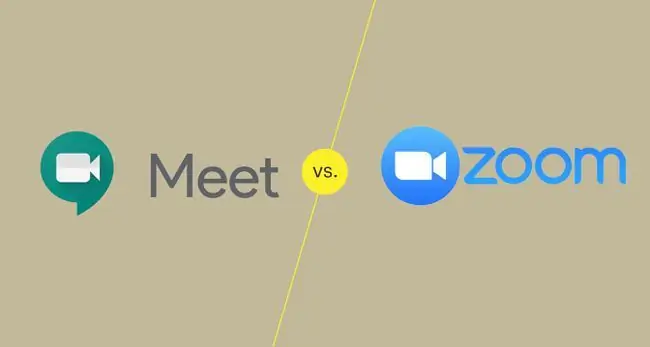
Zoom so với Google Meet: Kết quả tổng thể
- Sử dụng đơn giản.
- Lý tưởng cho các cuộc họp nhanh.
- Dung lượng người tham gia tối đa là 100 người trong gói miễn phí.
- Cuộc họp không giới hạn với thời lượng mỗi lần lên đến 1 giờ.
- Hoạt động trên nhiều trình duyệt.
- Bộ tính năng phong phú hơn.
- Lý tưởng cho các cuộc họp lớn hơn.
- Dung lượng người tham gia tối đa là 100 người trong gói miễn phí.
- Cuộc họp không giới hạn với thời lượng mỗi lần lên đến 40 phút.
- Hoạt động trên tất cả các hệ điều hành bao gồm cả Linux.
Mặc dù cả hai dịch vụ đều có nhiều tính năng nhưng chúng không giống nhau. Google Meet có tất cả các yếu tố cần thiết, nhưng bạn có thể thích Thu phóng hơn vì bộ tùy chọn phong phú hơn mà nó cung cấp cho bạn.
Cài đặt: Sử dụng cả hai trên tất cả các nền tảng
-
Sử dụng Google Chrome, Firefox, Edge và Apple Safari.
- Google đề xuất bộ xử lý lõi kép và bộ nhớ tối thiểu 2 GB.
- Bạn sẽ cần tài khoản Google hoặc tài khoản G Suite để sử dụng Google Meet.
- Tải xuống ứng dụng khách Zoom trên máy tính để bàn cho Windows hoặc Mac.
- Zoom đề xuất bộ xử lý lõi kép và bộ nhớ 4 GB.
- Đăng nhập bằng tài khoản Zoom, Google hoặc Facebook.
Để tham gia phiên Google Meet, bạn chỉ cần có trình duyệt. Nếu đang làm việc tại nhà, bạn cũng có thể tham gia cuộc họp từ các ứng dụng dành cho thiết bị di động hoặc iOS và Android hoặc thậm chí là Google Nest Hub Max. Bạn cũng có thể quay lại ứng dụng Gmail nếu bạn có iOS12 trở lên.
Google Meet
Để bắt đầu cuộc họp từ liên kết mời trong Gmail, hãy sử dụng sự kiện trên Lịch Google hoặc tham gia cuộc họp video tức thì bằng cách nhấp vào URL liên kết cuộc họp được gửi cho bạn trong một văn bản hoặc email. Mặc dù bạn (hoặc ai đó bạn mời) không cần Tài khoản Google, người tổ chức cuộc họp hoặc ai đó từ tổ chức phải cấp cho bạn quyền truy cập vào cuộc họp.
Phóng
Mặc dù bạn có thể tổ chức hoặc tham gia cuộc họp Thu phóng từ trình duyệt, nhưng nó sẽ không cung cấp cho bạn tất cả các tính năng. Để có trải nghiệm tốt nhất, bạn nên sử dụng ứng dụng máy tính để bàn cho Windows, macOS, Linux hoặc ứng dụng Zoom cho Android hoặc iOS. Tính năng thu phóng cũng hoạt động với thiết bị H.323 hoặc SIP.
Gói định giá: Rộng rãi cho mọi loại người dùng
- 100 người tham gia có thể tham gia cuộc gọi điện video nhóm trong gói miễn phí (trong thời gian giới hạn).
- Một cuộc họp duy nhất có thể kéo dài 1 giờ trong gói miễn phí.
- Họp không giới hạn.
- 100 người tham gia có thể tham gia cuộc gọi điện video nhóm trong gói miễn phí.
- Thời lượng họp nhóm tối đa không được vượt quá 40 phút trong gói miễn phí.
- Họp không giới hạn.
Google Meet and Zoom có các gói phân cấp khác nhau nhưng bạn có thể bắt đầu với các gói miễn phí phong phú. Nó đủ cho các cuộc trò chuyện cá nhân 1: 1 và thậm chí đủ cho các nhóm nhỏ.
Google Meet
Meet giống như tất cả các dịch vụ miễn phí của Google để sử dụng với tài khoản Google. Xin lưu ý rằng các tính năng nâng cao chỉ khả dụng với đăng ký G Suite trả phí, Đăng ký trả phí sẽ cung cấp cho bạn 300 giờ cho mỗi cuộc họp và các số điện thoại quay số quốc tế hoặc Hoa Kỳ cùng những thứ khác.
Phóng
Zoom có các gói bổ sung tùy chọn bên cạnh bốn gói chuyên nghiệp đáp ứng các nhu cầu riêng biệt như cuộc gọi VoIP chất lượng cao, các cuộc họp nhóm lớn hơn với 500 hoặc 1.000 người dùng và các giải pháp lưu trữ trên Zoom Cloud.
Nếu bạn chỉ cần sử dụng số lượng các tính năng của hội nghị truyền hình, Zoom sẽ thúc đẩy Google Meet. Nhưng vào cuối ngày, quyết định của bạn sẽ phụ thuộc vào nhu cầu riêng của bạn.
Trong Cuộc họp: Nhiều Lựa chọn Với Phóng to
- Chuyển đổi giữa các bố cục Xếp, Tiêu điểm và Thanh bên.
- Chỉ hiển thị 16 khuôn mặt trong chế độ xem Xếp hình.
-
Chọn giữa chế độ xem Thư viện, chế độ xem Loa đang hoạt động và thậm chí là cửa sổ hình thu nhỏ nổi được thu nhỏ
- Chế độ xem Thư viện ở chế độ Thu phóng có thể hiển thị 49 người dùng cùng một lúc.
Google Meet có giao diện tối giản, nhưng nó có thể kém trực quan hơn khi bạn tìm kiếm các tùy chọn. Các nút điều khiển của Zoom nổi bật hơn trên màn hình.
Cả Meet và Zoom đều hỗ trợ độ phân giải video tối đa là 720p. Mặc dù cả hai đều hỗ trợ nhiều chế độ hiển thị cho một số lượng lớn thành viên, Google Meet có thể cảm thấy hơi hạn chế vì nó chỉ hiển thị 16 khuôn mặt trong chế độ xem Tiled. Tính năng thu phóng có thể xử lý 49 người dùng trên một màn hình (điều này có thể khiến bạn cảm thấy choáng ngợp, nhưng ít nhất thì tùy chọn vẫn ở đó).
Zoom có các tính năng trong cuộc họp tốt hơn trong cấp cơ bản miễn phí. Bạn có thể thiết lập nhiều phòng đột phá video cho các dự án cụ thể. Thu phóng bao gồm một tính năng được gọi là Phòng chờ tạm thời giữ những người tham gia vào một "phòng" đã đặt trước. Nền ảo có thể giúp bạn thoát khỏi bối cảnh cuộc họp lộn xộn.
Zoom cung cấp một bảng trắng ảo để sử dụng trong các cuộc họp. Có một số công cụ bảng trắng tuyệt vời mà bạn có thể sử dụng với Google Meet, sau đó chia sẻ màn hình của mình trong khi họp.
Nhìn chung, tính năng cho tính năng, Thu phóng chạy trước Google Meet với các công cụ trong cuộc họp cung cấp tốt hơn trong các phiên bản miễn phí.
Ứng dụng của bên thứ ba: Tích hợp nhiều hơn nếu bạn cần
- Bộ nhớ Google Drive 15 GB (được chia sẻ với các ứng dụng Google khác của bạn).
- Tích hợp liền mạch với Gmail và Lịch Google.
- Kết nối Google Meet với Outlook bằng tiện ích bổ sung cho Microsoft Outlook.
- Tiện ích bổ sung có sẵn cho tất cả các dịch vụ phổ biến tại Zoom Marketplace.
- Các tiện ích mở rộng và bổ sung cũng hoạt động với các nhà cung cấp dịch vụ lưu trữ đám mây và Outlook, Sharepoint.
Cả Gặp gỡ và Phóng to đều chơi tốt với những người khác. Công cụ trước đây hoạt động trơn tru với các công cụ lập lịch như Lịch Google. Bạn cũng có thể sử dụng bổ trợ Meet để kết nối với sự kiện hoặc email của Microsoft Outlook.
Zoom cung cấp một loạt các tích hợp. Ví dụ: nó có thể đồng bộ với danh bạ Microsoft Outlook và thậm chí đặt trạng thái Outlook của bạn dựa trên trạng thái Thu phóng hiện tại của bạn. Thiết lập tích hợp chia sẻ tệp với Box, Google Drive, OneDrive và SharePoint để cộng tác trơn tru hơn.
Xin lưu ý rằng nhiều tích hợp trong Zoom dựa trên các tiện ích mở rộng và plugin từ Zoom Marketplace và có thể không miễn phí.
Người chiến thắng: Zoom Cung cấp cho bạn nhiều lựa chọn hơn
Zoom là một dịch vụ hội nghị truyền hình chuyên dụng. Đó là lý do tại sao mọi thứ vào cuộc để làm cho trải nghiệm đó tốt hơn. Tuy nhiên, nó có thể là quá mức cần thiết đối với những người cần một giải pháp trò chuyện video đơn giản và không cần đặt cuộc trò chuyện video làm trọng tâm của sự cộng tác.
Đó là nơi Google Meet có thể làm việc cho bạn. Nó là sự kế thừa của Google Hangouts và một phần của các công cụ cộng tác khác mà Google đã cung cấp. Bạn có thể làm việc với một trong hai giải pháp. Chọn Google Meet nếu bạn cần khả năng tương tác liền mạch với các công cụ khác của Google. Hãy sử dụng Zoom nếu bạn cần một giải pháp hội nghị truyền hình hoàn chỉnh với tất cả các yếu tố năng suất.
Điều tốt ở cả hai nền tảng này là cấp độ miễn phí của chúng đủ cho các cá nhân hoặc nhóm nhỏ. Hãy dùng thử cả hai và xem cái nào phù hợp hơn với quy mô nhóm của bạn và các ứng dụng khác mà bạn sử dụng.






